Configurez votre mail sur Iphone/Ipad
Cher client, veuillez suivre les étapes suivantes afin de configurer votre boite aux lettres sur votre Iphone/Ipad :
1 – Sur votre Iphone/Ipad, allez dans « Réglages »
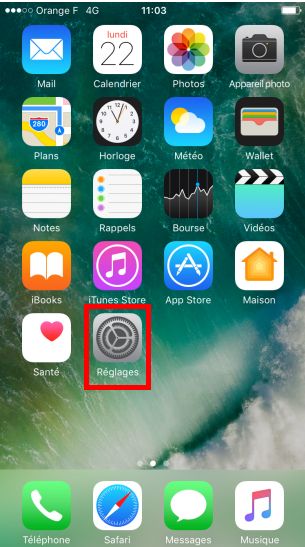
2 – Cliquez sur l’onglet « mail » dans les réglages pour configurer votre adresse mail
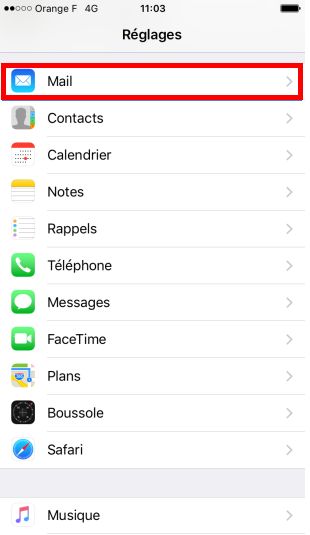
3 – Cliquez sur « Ajouter un compte »
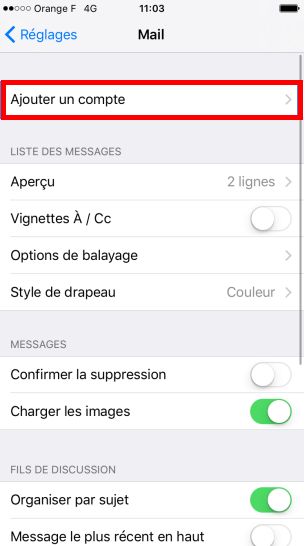
4 – Cliquez sur « Autre »
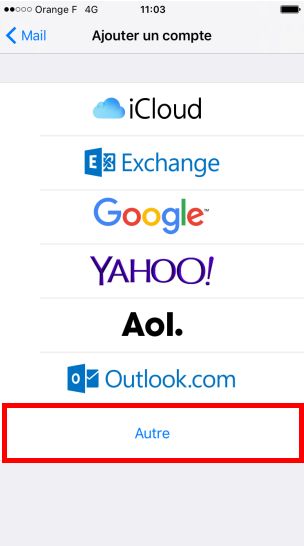
5 – Remplissez les champs indiqués avec les descriptions suivantes :
- Dans le champ « Nom » : Entrez votre nom tel que vous souhaitez qu’il
apparaisse auprès de vos destinataires. - Dans le champ « Adresse » : Entrez l’adresse mail que vous avez créée depuis
votre espace client cpanel - Dans le champ « Mot de passe » : Entrez le mot de passe que vous avez choisi à
la création de votre adresse mail. - Dans le champ « Description » : Entrez un nom qui peut vous aider à identifier le
compte. - Appuyez ensuite sur le bouton » Suivant «
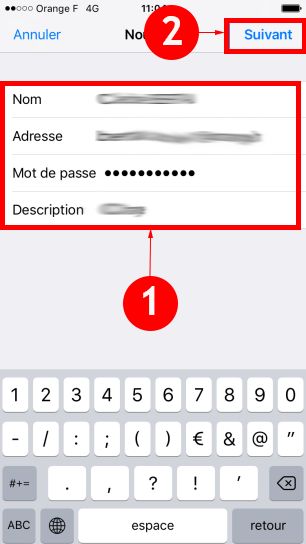
6 – Dans le menu suivant, choisissez l’option « Imap » que nous vous recommandons pour la lecture de mails sur ce type d’appareils et renseignez les informations suivantes dans la section « Incoming mail server » :
- Dans le champ « Nom d’hôte » : Entrez le serveur entrant de votre boite mail :
mail.votrenomdedomaine, par exemple mail.cloud4africa.free.ci - Dans le champ « Nom d’utilisateur » : Entrez l’adresse mail que vous avez créée
depuis votre espace client cpanel - Dans le champ « Mot de passe » : Entrez le mot de passe que vous avez choisi à
la création de votre adresse mail. - Appuyez maintenant sur « Enregistrer », votre appareil va à présent tester la
connexion au serveur.
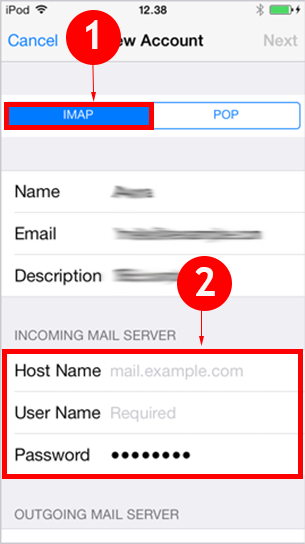
7 – Indiquez les Informations de connexion SMTP. Il est à noté que le serveur
SMTP requiert une authentification.
Dans le champ « Nom d’hôte » : Entrez le serveur entrant de votre boite mail :
mail.votrenomdedomaine, par exemple mail.cloud4africa.free.ci
● Dans le champ « Nom d’utilisateur » : Entrez l’adresse mail que vous avez créée
depuis votre espace client cpanel
● Dans le champ « Mot de passe » : Entrez le mot de passe que vous avez choisi à
la création de votre adresse mail.
● Appuyez maintenant sur « Enregistrer », votre appareil va à présent tester la
connexion au serveur.
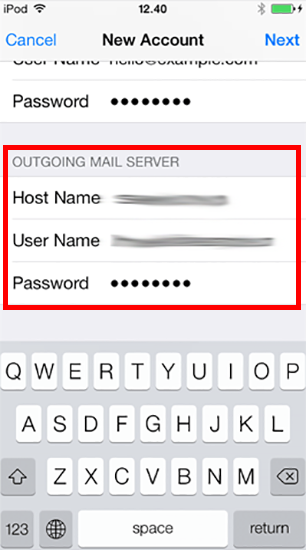
Voila ainsi configuré votre boite aux lettres dans un Iphone/Ipad
Vous pouvez nous contacter en cas de besoin en ouvrant un ticket sur la
plateforme nous nous ferons un plaisir de vous répondre.
